Исправлено: пользователи T-Mobile OnePlus 9 сообщают о размытых фотографиях в стандартной камере.
Разное / / August 04, 2021
В этом руководстве мы покажем вам, как исправить проблему, когда устройство T-Mobile OnePlus 9 делает размытые фотографии через приложение стандартной камеры. В последних флагманских предложениях OnePlus есть, чему порадоваться. Множество новых функций и оптимизаций программного обеспечения определенно творит чудеса. В отделе фотоаппаратов его связь с Hasselblad наделала много шума.
Тогда его тройная задняя камера в сочетании с одиночной камерой для селфи также достойна похвалы. К сожалению, не все могут повторить это утверждение. Есть несколько обеспокоенных пользователей, которые, как сообщается, сталкиваются с проблемой того, что их устройство T-Mobile OnePlus 9 делает размытые фотографии через приложение для стандартной камеры. Если вы также столкнулись с этой проблемой, это руководство поможет вам. Следите за различными исправлениями.

Содержание страницы
-
Исправлено: пользователи T-Mobile OnePlus 9 сообщают о размытых фотографиях в стандартной камере.
- Прозрачный объектив камеры
- Принудительная остановка приложения камеры
- Очистить данные приложения камеры
- Проверить ожидающие обновления
- Попробуйте Google Camera
- Сбросить устройство
- Связаться со службой поддержки
Исправлено: пользователи T-Mobile OnePlus 9 сообщают о размытых фотографиях в стандартной камере.
Помните, что универсального решения как такового не существует. Вам нужно будет попробовать каждый из нижеперечисленных обходных путей, пока один из них не покажет вам успех. Помня об этом, приступим.
Прозрачный объектив камеры
Как бы очевидно это ни звучало, попробовать стоит. Поэтому начните с очистки объектива камеры чистой тканью. Затем попробуйте сфотографировать и посмотрите, получится ли.
Принудительная остановка приложения камеры
Если один из фоновых процессов приложения столкнется с какой-либо проблемой, то все приложение, возможно, столкнется с ее последствиями. Поэтому в таких случаях лучше всего запустить новый экземпляр этого приложения. Вот как это сделать для стандартного приложения камеры:
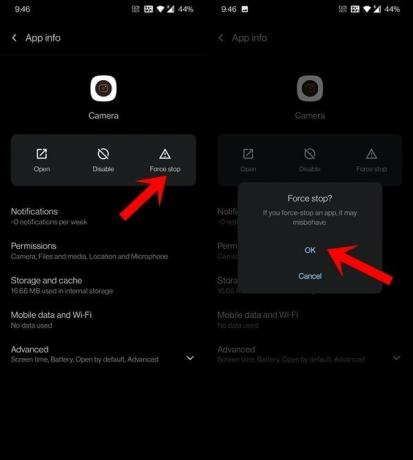
- Для начала перейдите на страницу настроек на вашем устройстве.
- Затем перейдите в Приложения и уведомления> Информация о приложении.
- Выделите приложение «Камера» и выберите его.
- Затем нажмите «Остановить принудительно» и ответьте «ОК» в диалоговом окне подтверждения.
- Подождите несколько секунд, а затем перезапустите приложение.
Посмотрите, решит ли он проблему размытых фотографий на вашем устройстве T-Mobile OnePlus 9.
Очистить данные приложения камеры
Если с течением времени накапливается много данных приложения и файлов кеша, это может замедлить работу всего приложения. А если данные будут повреждены, на вашем устройстве могут возникнуть различные проблемы. Поэтому вам следует подумать об очистке кеша и файлов данных приложения стандартной камеры.
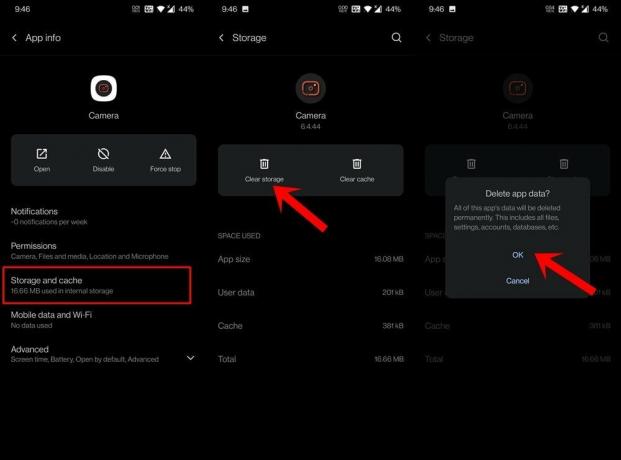
Рекламные объявления
- Для этого перейдите в «Настройки»> «Приложения и уведомления».
- Затем перейдите в «Информация о приложении» и выберите приложение «Камера» из списка.
- Перейдите в раздел «Хранилище и кеш» и нажмите «Очистить хранилище»> «ОК».
- После очистки данных запустите приложение камеры и проверьте, устранена ли проблема.
Проверить ожидающие обновления
Если с этой проблемой сталкиваются многие пользователи, OEM-производитель обычно выпускает исправление, устраняющее эту проблему. И этот патч сопровождается обновлением OTA.
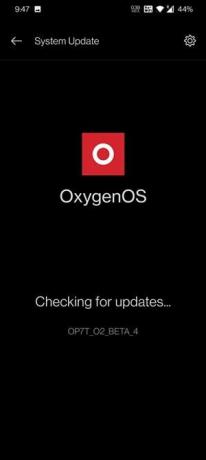
Так что перейдите в «Настройки»> «Система»> «Обновление системы», и, если вы обнаружите ожидающее обновление, загрузите и установите его прямо сейчас. Затем перезапустите устройство и проверьте, устраняет ли оно проблему с размытыми фотографиями на вашем T-Mobile OnePlus 9.
Рекламные объявления
Попробуйте Google Camera
Если стандартное приложение камеры вызывает несколько проблем, вы можете подумать о переходе на другое приложение камеры на время. В этом плане приложение Google Camera вполне могло уместиться в пустоту. Так что загрузите и установите приложение GCam на свое устройство из связанной публикации, а затем проверьте результаты: Скачать Google Camera для OnePlus 9 и 9 Pro (Gcam APK)
Сбросить устройство
Что ж, если приложение альтернативной камеры также выдает размытые фотографии на вашем T-Mobile OnePlus 9, то могут быть проблемы с тем, как система обрабатывает изображение. Поэтому в таких случаях ваш следующий курс действий должен быть сбросом к заводским настройкам. Помните, что это приведет к потере данных, поэтому заранее сделайте резервную копию устройства. После этого перейдите к следующим шагам:
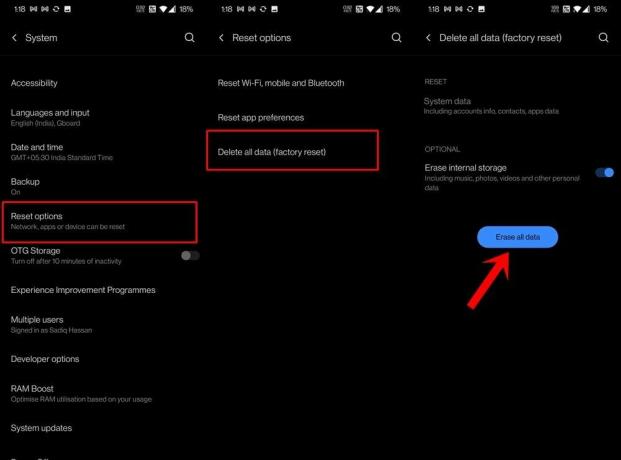
- Перейдите в Настройки> Системная страница на вашем устройстве.
- Затем перейдите к параметрам сброса и выберите Удалить все данные.
- Наконец, нажмите кнопку «Стереть все данные» и дождитесь завершения процесса.
После этого перезагрузите устройство и настройте его, войдя в свою учетную запись Google. Проверьте, устраняет ли он проблемы с камерой или нет.
Связаться со службой поддержки
Даже если сбросить настройки не удается, скорее всего, проблема связана с оборудованием. Но прежде чем напрямую обращаться в сервисный центр, сначала подумайте о том, чтобы связаться с OnePlus или же T-Mobile обслуживающий персонал, а затем соответственно наметит лучший маршрут.
Итак, на этом мы завершаем руководство о том, как решить проблему с устройством T-Mobile OnePlus 9, делающим размытые фотографии через стандартное приложение камеры. Мы поделились всеми исправлениями. Сообщите нам в комментариях, какой из них принес вам успех. В заключение вот несколько Советы и хитрости iPhone, Советы и хитрости для ПК, а также Советы и хитрости для Android что вы тоже должны проверить.


![Как установить AOSP Android 10 для Haier I6 Infinity [GSI Treble Q]](/f/057e9180b4f9a73dcb4ae3d2d9176084.jpg?width=288&height=384)
![Как установить стоковую прошивку на Himax M1 [Прошивка Flash File / Unbrick]](/f/a4300bab55faa405ca360ad28ce72a63.jpg?width=288&height=384)